数字不参与计算通常因文本格式导致,需转换为数值。常用方法包括:文本分列可批量处理导入数据;选择性粘贴乘1快速转换;VALUE函数用于公式转换;错误检查可转换单元格左上角带绿标的数据。数据变文本主因有:导入时识别错误、手动输入单引号、含非数字字符、区域设置不匹配等。高效批量处理可用Power Query清洗数据类型,或用VBA宏自动化转换。若转换后仍无效,需排查隐藏字符(如ASCII 160)、使用CLEAN/SUBSTITUTE清理、检查区域设置分隔符、确认数据无混合类型,并用ISNUMBER验证转换结果,最终确保单元格格式为常规或数值。
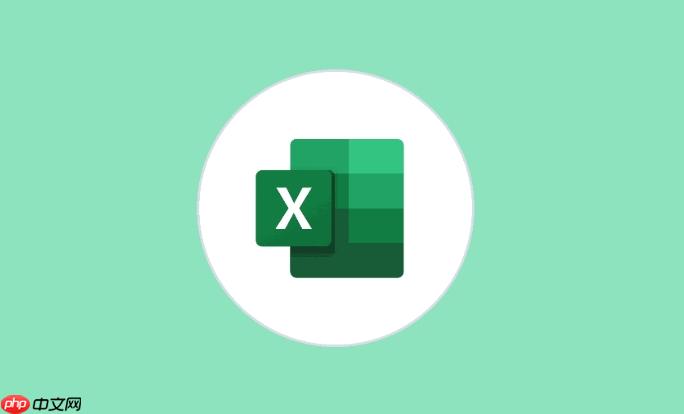
在Excel里遇到数字看起来是数字,但就是不参与计算,或者求和、平均值都显示为0的情况,这几乎是每个Excel使用者都曾抓狂过的瞬间。通常,这都是因为Excel把你的“数字”当成了“文本”处理。解决这个问题的核心,就是要把这些伪装成文本的数字,真真切切地变回数字格式。
要让Excel文本数字乖乖听话,参与计算,我常用的方法有这么几种,各有各的适用场景:
VALUE()
=VALUE(A1)
你有没有过这样的经历?明明输入的是数字,或者从别的地方复制粘贴过来,Excel却偏偏把它当成文本,不让计算。这背后其实有很多“元凶”。对我来说,最头疼的不是转换本身,而是找出它为什么会变成文本。
一个常见的原因是数据导入。比如,你从CSV文件、网页、数据库或者其他业务系统导出数据,Excel在导入时可能会“自作主张”地把一些看起来像数字的列识别为文本。尤其是有前导零的数字(像电话号码、产品编号),Excel为了保留这些零,会默认把它们当成文本。
再说说手动输入。有时候,我们不小心在数字前面加了个英文单引号(
'
此外,区域设置也可能捣乱。比如,你的Excel默认是美式格式(小数点是点
.
,
,
.
当你的数据量非常大,或者需要频繁处理这类问题时,单纯地手动操作或使用VALUE函数可能就不够高效了。这时候,我们得考虑一些更“高级”的批量处理方案。
我个人偏爱用Power Query(获取和转换数据)。这是Excel内置的一个强大工具,尤其适合数据清洗和转换。你可以把你的数据导入Power Query编辑器,在那里,你可以直观地看到每一列的数据类型。如果某一列被错误地识别为文本,你只需要点击列标题旁边的数据类型图标(通常是“ABC”),然后选择“整数”、“小数”或其他合适的数字类型。Power Query会记住你的转换步骤,下次再导入类似数据时,只需要刷新一下,它就能自动完成转换。这简直是处理重复性数据清洗任务的神器,它能把数据转换的逻辑固化下来,一劳永逸。
对于一些更复杂,或者需要自动化到极致的场景,VBA宏也是一个选择。你可以编写一段简单的VBA代码来遍历选定区域的单元格,并强制它们转换为数字。例如,一段类似
Selection.NumberFormat = "General"
For Each cell In Selection: cell.Value = cell.Value: Next cell
还有一种不太常用但有时能救急的,是利用查找和替换。有时候,文本数字里会夹杂着肉眼难以察觉的非打印字符(比如硬空格,ASCII码160),这些字符会导致转换失败。你可以尝试复制一个看似正常的空格,然后用“查找和替换”功能,将这些“异常空格”替换成真正的空格,或者干脆替换为空。这有时能“逼迫”Excel重新识别数字。
你可能已经尝试了所有转换方法,但那些“顽固”的数字依然不听使唤,或者计算结果还是不对。别急,这往往意味着问题比表面看起来要复杂一点。我遇到过几次这样的情况,那种挫败感真是让人想摔键盘。
一个常见的陷阱是隐藏的非数字字符。你以为你转换了,但单元格里可能藏着一些肉眼看不见的字符,比如制表符、换行符,或者前面提到的非标准空格(ASCII 160,而不是标准的ASCII 32)。这些“隐形刺客”会阻止Excel将其完全识别为数字。排查方法是:选中一个有问题的单元格,在编辑栏里仔细检查,或者尝试使用
LEN()
CLEAN()
SUBSTITUTE()
=VALUE(SUBSTITUTE(A1,CHAR(160),""))
另一个问题可能是区域设置的持续干扰。即使你转换了,如果你的Excel默认小数点是点,但数据里有很多逗号作小数点的数字,它们可能还是会被误读。确保你的Excel“文件”->“选项”->“高级”中的“使用系统分隔符”勾选状态与你的数据源或你的期望一致。或者干脆取消勾选,手动设置小数点和千位分隔符。
还有一种情况是混合数据类型。你的一列数据中,可能一部分确实是数字,另一部分虽然看起来像数字,但实际上是某种编码或ID,里面包含字母或其他特殊符号,只是你没注意到。这时候,
ISNUMBER()
ISTEXT()
=ISNUMBER(A1)
FALSE
最后,检查一下单元格格式。虽然我们说的是文本转数字,但转换成功后,确保单元格格式是“常规”、“数字”或“货币”等,而不是“文本”。有时候转换是成功了,但单元格格式依然停留在“文本”,这会影响后续的显示或某些特定功能。如果一切都试过了,问题依然存在,那么可能需要考虑数据源本身的问题,或者文件是否损坏。但通常,上面这些方法组合拳下来,绝大部分文本数字的“顽疾”都能迎刃而解。
以上就是Excel文本转数字格式方法_解决Excel文本数字无法计算的技巧的详细内容,更多请关注php中文网其它相关文章!

每个人都需要一台速度更快、更稳定的 PC。随着时间的推移,垃圾文件、旧注册表数据和不必要的后台进程会占用资源并降低性能。幸运的是,许多工具可以让 Windows 保持平稳运行。




Copyright 2014-2025 https://www.php.cn/ All Rights Reserved | php.cn | 湘ICP备2023035733号